
Η εντολή PowerCfg είναι ένα κρυφό εργαλείο στα Windows. Πέρα από την απλή τροποποίηση των ρυθμίσεων διαχείρισης ισχύος, μπορεί να δημιουργήσει μερικές εξελιγμένες αναφορές HTML στα Windows 7, 8 και 10.
Για να χρησιμοποιήσετε αυτό το εργαλείο, ανοίξτε ένα παράθυρο γραμμής εντολών διαχειριστή. Στα Windows 8, 8.1 ή 10, κάντε δεξί κλικ στην κάτω αριστερή γωνία της οθόνης ή πατήστε το πλήκτρο Windows + X και επιλέξτε Γραμμή εντολών (Διαχειριστής). Στα Windows 7, εντοπίστε τη συντόμευση γραμμής εντολών στο μενού Έναρξη, κάντε δεξί κλικ και επιλέξτε Εκτέλεση ως διαχειριστής.
Προβολή των καταστάσεων ύπνου του υπολογιστή σας
Μπορείτε να χρησιμοποιήσετε το PowerCfg για να δείτε τις καταστάσεις αναμονής και αναμονής που υποστηρίζει ο υπολογιστής σας:
powercfg / α
Οι σύγχρονες συσκευές Windows 8.1 υποστηρίζουν μερικές φορές κάτι που ονομάζεται Connected Standby. Τουλάχιστον, ήταν γνωστό ως Connected Standby στα Windows 8 και Windows RT 8, αλλά αντικαταστάθηκε τεχνικά από κάτι που ονομάζεται InstantGo στα Windows 8.1. Ονομάζεται ακόμα "Standby (Connected)" στη λίστα powercfg και αλλού στο λειτουργικό σύστημα των Windows. Η τεκμηρίωση της Microsoft επίσης μπερδεύει το Connected Standby και το InstantGo, αναφέροντάς τα εναλλάξ.
Εάν δείτε ότι ο υπολογιστής σας υποστηρίζει "Αναμονή (συνδεδεμένος)", φροντίστε να εκτελέσετε μια αναφορά μελέτης ύπνου με την παρακάτω εντολή.
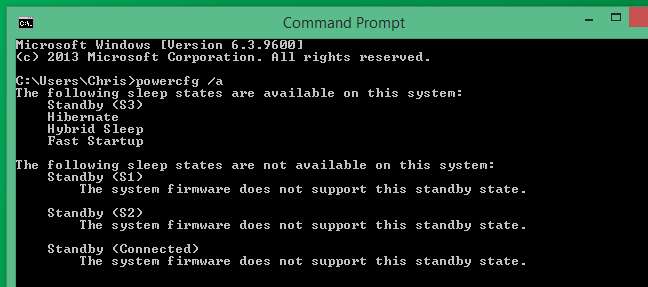
Ελέγξτε συσκευές και χρονοδιακόπτες που μπορούν να ξυπνήσουν τον υπολογιστή σας
ΣΧΕΤΙΖΟΜΑΙ ΜΕ: Πώς να αποτρέψετε την αφύπνιση του υπολογιστή σας κατά λάθος
Ο υπολογιστής σας δεν ενεργοποιείται μόνο όταν πατάτε το κουμπί λειτουργίας του. Μπορεί επίσης να ξυπνήσει όταν μια συγκεκριμένη συσκευή το λέει - για παράδειγμα, όταν μετακινείτε ένα ποντίκι USB. Εναλλακτικά, ενδέχεται να ξυπνήσει λόγω των προγραμμάτων "timer wake".
Εάν αντιμετωπίζετε προβλήματα με τον υπολογιστή σας, ξυπνάτε αυτόματα όταν δεν το θέλετε, μπορείτε ρωτήστε την εντολή powercfg τι προκάλεσε τελευταία στον υπολογιστή σας να ξυπνήσει . Μπορείτε επίσης να δείτε μια λίστα συσκευών με άδεια για να ενεργοποιήσετε τον υπολογιστή σας και να ελέγξετε εάν κάποια προγράμματα έχουν ορίσει χρονοδιακόπτες αφύπνισης που θα αναγκάσουν τον υπολογιστή σας να ξυπνήσει αργότερα. Στη συνέχεια, μπορείτε να ελέγξετε εάν αυτές οι συσκευές και οι χρονοδιακόπτες αφύπνισης μπορούν πραγματικά να ξυπνήσουν τον υπολογιστή σας.
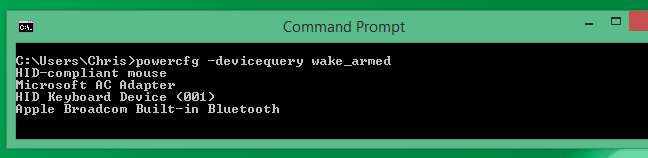
Δημιουργήστε μια αναφορά ενέργειας
ΣΧΕΤΙΖΟΜΑΙ ΜΕ: Χρησιμοποιήστε το PowerCfg στα Windows 7 για να αξιολογήσετε την απόδοση ισχύος
Η εντολή PowerCfg θα παρατηρήσει τη συμπεριφορά του υπολογιστή σας για εξήντα δευτερόλεπτα και, στη συνέχεια, θα δημιουργήσει μια αναφορά HTML με πληροφορίες σχετικά με το πόσο αποτελεσματική είναι η τρέχουσα κατάσταση του συστήματός σας. Εντοπίστε αυτά τα ζητήματα και μπορείτε να δείτε ακριβώς τι εξαντλεί την ισχύ της μπαταρίας σας περισσότερο από ό, τι απαιτείται. Ανακαλύψτε τα και μπορείτε ενδεχομένως να παρατείνετε τη διάρκεια ζωής της μπαταρίας του φορητού σας υπολογιστή.
Η ακόλουθη εντολή θα δημιουργήσει μια αναφορά ενέργειας:
powercfg / ενέργεια
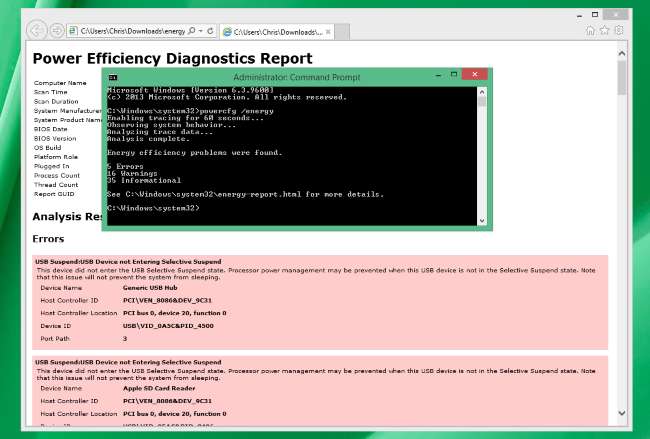
Δημιουργία αναφοράς μπαταρίας - Windows 8+
Εάν είστε περίεργοι για την τρέχουσα κατάσταση φθοράς της μπαταρίας σας, δεν χρειάζεστε εργαλείο τρίτου μέρους. Μπορείτε να δημιουργήσετε μια αναφορά μπαταρίας χρησιμοποιώντας την εντολή PowerCfg. Αυτό περιλαμβάνει πληροφορίες σχετικά με την πραγματική χωρητικότητα της τρέχουσας μπαταρίας σας και τον τρόπο με τον οποίο η χωρητικότητα και η διάρκεια ζωής της μπαταρίας μειώθηκαν με την πάροδο του χρόνου.
Η ακόλουθη εντολή θα δημιουργήστε μια αναφορά υγείας της μπαταρίας :
powercfg / αναφορά μπαταρίας
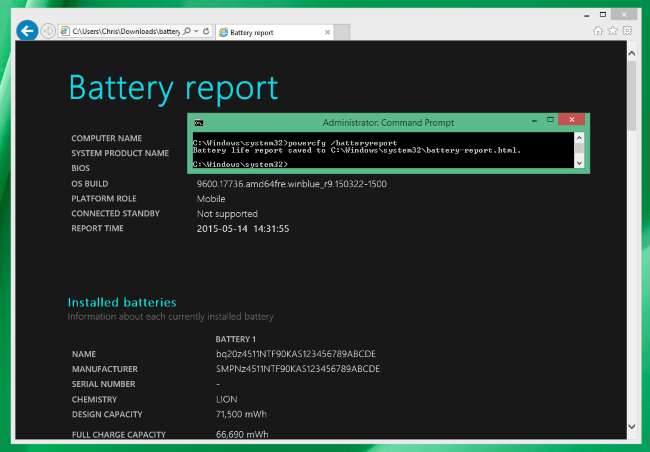
Δημιουργήστε μια μελέτη συνδεδεμένης αναμονής ύπνου - Windows 8.1+
Σε συσκευές που υποστηρίζουν αυτό που καλεί η Microsoft Το InstantGo και τα ίδια τα Windows καλεί Connected Standby, επιτρέπεται σε εφαρμογές και συσκευές στον υπολογιστή σας να ξυπνούν τακτικά τον υπολογιστή για να εκτελούν εργασίες. Αυτό μοιάζει πολύ με ένα smartphone - ενώ η οθόνη του τηλεφώνου σας είναι σβηστή, μπορεί να ξυπνά τακτικά για να εκτελεί εργασίες και να παραμένει συνδεδεμένη στο δίκτυο.
Το PowerCfg σάς επιτρέπει να εκτελέσετε μια «μελέτη αναστολής λειτουργίας», η οποία θα σας δείξει ακριβώς ποιες εφαρμογές και προγράμματα οδήγησης συσκευών στον υπολογιστή σας ξυπνούν περισσότερο τον υπολογιστή σας σε λειτουργία Connected Standby. Στη συνέχεια, μπορείτε να προσπαθήσετε να αποτρέψετε την εκτέλεση αυτών των εφαρμογών και να δείτε ποιες συσκευές είναι οι «χειρότεροι παραβάτες».
Για να το κάνετε αυτό, εκτελέστε την ακόλουθη εντολή. Αυτό λειτουργεί μόνο εάν ο υπολογιστής σας υποστηρίζει πραγματικά το Connected Standby:
powercfg / sleepstudy
Υπάρχουν περισσότερα στην εντολή PowerCfg από αυτό. Για παράδειγμα, αυτή είναι η εντολή που θα χρησιμοποιούσατε απενεργοποιήστε την αδρανοποίηση και διαγράψτε το αρχείο hiberfil.sys , αν είναι απαραίτητο. Μπορείτε να δείτε μια μεγάλη λίστα επιλογών σε αυτό το εργαλείο Σελίδα εντολών PowerCfg της Microsoft , αν και είναι ελλιπές. Για παράδειγμα, δεν περιλαμβάνει τις επιλογές / Μπαταρία αναφοράς ή / και μελέτη προσοχής







